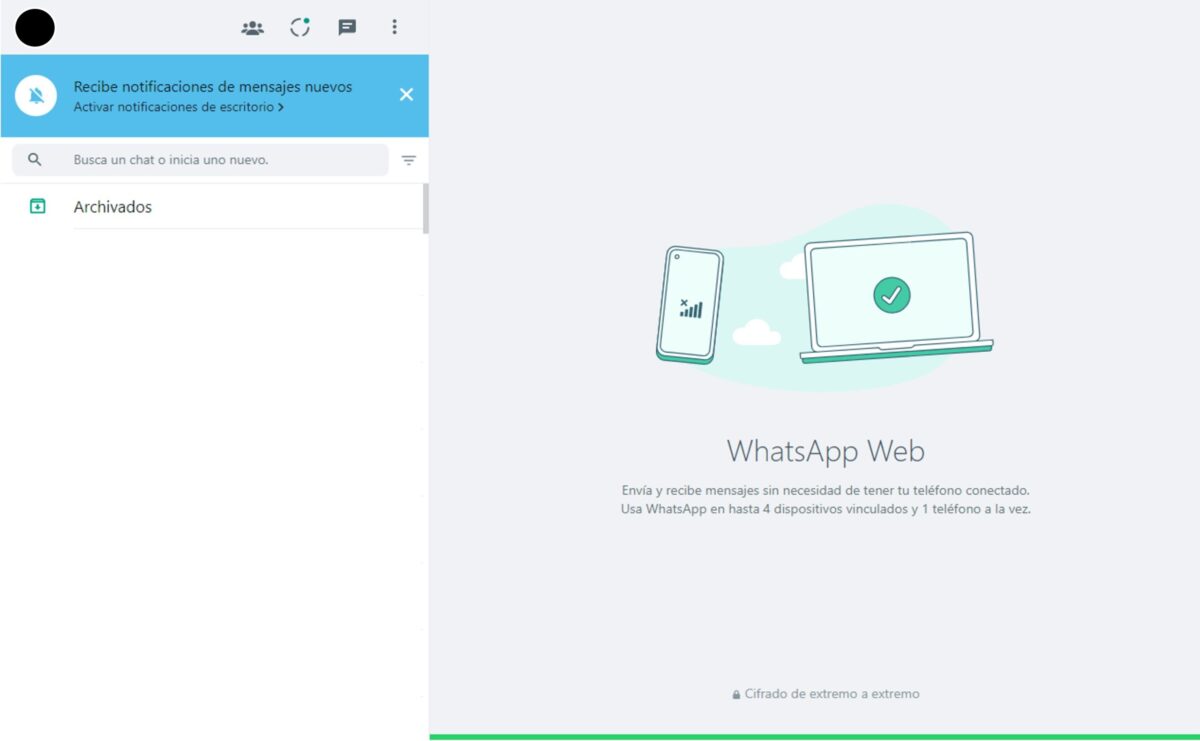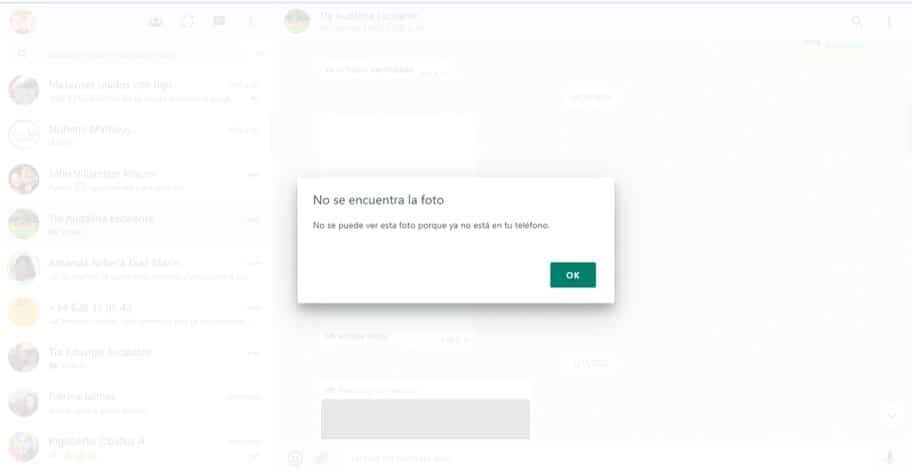WhatsApp за последние годы не только увеличил количество людей, которые им пользуются, сохранив за собой первое место. Его веб-приложение — одна из лучших альтернатив для использования всех его возможностей без установки чего-либо еще.. Однако были ли у вас проблемы с использованием веб-сайта WhatsApp? Это приложение иногда имеет недостатки в его исполнении.
Всякий раз, когда приложения, которые мы используем, обновляются или развиваются (добавляются новые и лучшие функции), как в случае с WhatsApp, у них начинают возникать новые проблемы. И это то, что развитие является частью этого высококонкурентного мира, чтобы сохранить лидерство. Однако мы не хотим вас тревожить. Некоторые из этих проблем легко решить.
Во многих случаях наличие первого является преимуществом и проблемой, поскольку любые ошибки или ограничения будут замечены и отмечены большим количеством людей. Вот почему в этом новом руководстве мы собираемся обобщить наиболее распространенные веб-проблемы WhatsApp и их наиболее важные решения.
Самые распространенные веб-проблемы WhatsApp: обсуждаем основные и пути их решения
WhatsApp — самая известная программа для отправки и получения сообщений и не только. Все его возможности позволили нам всегда оставаться на связи. Несмотря на весь его прогресс за эти годы и первое место, он не лишен проблем. Поэтому под этими строками мы резюмируем основные проблемы и решения, которые вы должны применить в случае, если они случаются с вами. Вы готовы?
Совместимость с браузером
Это первая проблема, которую вы можете найти в веб-версии WhatsApp, напрямую связанная с проблемой подключения и навигации. В настоящее время существует большое количество браузеров и их версий по всему миру. Это покажется странным, но уже на грани исчезновения, Веб-сайт WhatsApp несовместим с Internet Explorer, типичный браузер 2000-х годов.

Как проявляется несовместимость? Ну, когда вы пишете веб-адрес WhatsApp в браузере вы должны получить уведомление о том, что «ваш браузер не поддерживается». Наиболее вероятная причина — несовместимость или старая версия.
Хотя это приложение совместимо с широким спектром браузеров и версий, лучшее решение - использовать один из вариантов, которые они рекомендуют напрямую. Среди наиболее совместимых вы можете выбрать Chrome, Firefox, Safari, Opera, Edge, Brave и другие. Кроме того, необходимо проверить, правильно ли вы написали название веб-адреса, и всегда проверять, что используемый вами браузер полностью обновлен.
Что насчет QR?
Еще одна частая проблема с веб-сайтом WhatsApp, также связанная с подключением или браузером, заключается в том, что QR-код, который вы должны прочитать на своем мобильном телефоне перед подключением к приложению, не отображается. Д причина этой проблемы связана со скоростью вашего соединения.
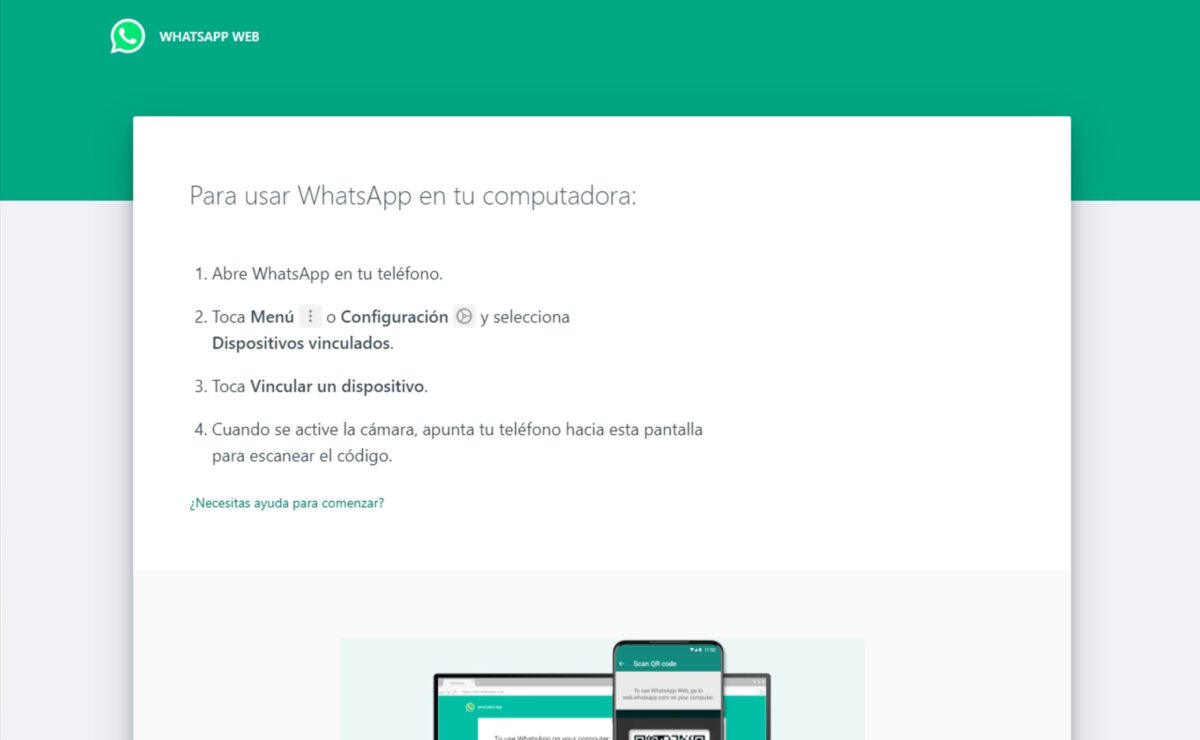
В районе, где находится ваш дом, могут быть проблемы во время подключения. или соединение медленное, поэтому появление этого элемента займет больше времени, чем обычно. Следует помнить, что без QR-кода вы не сможете подключиться через веб-приложение.
Какое решение мы предлагаем вам для этой проблемы? Лучше всего подождать несколько секунд, пока соединение улучшится, и обновить страницу (можно нажать кнопку «обновить» в браузере или нажать клавишу F5). Если это не сработает, проверьте интернет-соединение вашего компьютера или перезапустите модем/маршрутизатор и подождите.
И где мои уведомления?
Если вы впервые запускаете это приложение на своем компьютере, браузер, в котором вы его запускаете, предложит вам возможность получать уведомления каждый раз, когда приходит сообщение. Тем не менее, Распространенная проблема, что уведомления не появляются. Вероятная причина в том, что режим «не беспокоить» ОС активен, что блокирует уведомления.
Однако, если это не по этой причине, возможно, отправка уведомлений браузером заблокирована, для чего вам придется изменить разрешение. Для этого в панели навигации необходимо поиск (на замке) и изменение уведомлений с «не разрешать» на «разрешить».
У вас открыта еще одна сессия?
В течение нескольких лет это приложение позволяет запустить на нескольких устройствах. Однако его следует использовать только на одном устройстве одновременно. Поэтому вам обязательно нужно подключиться к веб-сайту WhatsApp, и вы не можете этого сделать, потому что появляется сообщение о том, что WhatsApp открыт в другой ОС.
Есть два решения этой (довольно распространенной) проблемы:
- Когда вы вводите веб-адрес и появляется это сообщение, в диалоговом окне будут представлены два варианта, и вы должны выбрать тот, который говорит «использовать здесь». Этого достаточно, чтобы другие сеансы на других устройствах закрылись.
- Если вы по-прежнему не можете настроить сеанс, вам нужно снова настроить WhatsApp Web на компьютере, на котором вы его используете.
я не вижу фото и видео
Все файлы, которыми обмениваются через приложение Meta, не хранятся на серверах приложения Meta. Они просто передаются с одного мобильного телефона на другой и не могут быть изменены, поскольку все сообщения имеют сквозное шифрование.
Если файлы на вашем мобильном телефоне были удалены, на веб-сайте WhatsApp вы получите уведомление о том, что фото или видео, о которых идет речь, не могут быть найдены. Для этого есть несколько решений, таких как:
- Используйте специальные инструменты для восстановления файлов.
- Выполните восстановление из резервной копии WhatsApp.
- Попросите контакт повторно отправить отсутствующие файлы. После отправки веб-сайт WhatsApp снова синхронизируется, и файлы снова станут доступны.
проверьте соединения
WhatsApp по-прежнему требует, чтобы мобильный телефон, на котором у вас есть учетная запись, был активен и подключен к Интернету. Кто все сообщения сначала получает мобильное устройство, а затем веб-приложение синхронизируется и обновляется. Если произойдет обратное, вы получите предупреждение о том, что мобильный телефон не подключен.
Точно так же компьютер, на котором вы устанавливаете соединение, должен оставаться подключенным к Интернету. Поэтому, если у вас нет доступа к сети, вы также получите предупреждение об отсутствии соединения. Для обоих случаев возможны следующие решения:
- Иметь мобильный всегда включен где аккаунт ватсап
- Оба в мобильный, так как компьютер должен быть подключен Интернет и что соединение стабильное и быстрое.
- Убедитесь, что на компьютере или мобильном телефоне не активен «режим полета».
- Обновите страницу, на которой находится WhatsApp web, с помощью кнопки браузера или нажав клавишу F5.
И когда WhatsApp отключается, что мне делать?
Наконец, в последние годы произошли события, при которых по каким-то причинам служба не работала. Это может быть связано с локальными, региональными или даже глобальными проблемами и может длиться от нескольких минут до нескольких часов. В этом случае выйдет из строя не только веб-сайт WhatsApp, но и мобильное приложение.
Важно исключить, что приложение не отключено, и для этого вы можете посетить специально предназначенный для этой цели веб-сайт под названием Downdetector.
Наиболее распространенные веб-проблемы WhatsApp имеют лучшее решение: Android Ayuda
Мы должны напомнить вам, что, несмотря на то, что это приложение в первую очередь, оно не свободно от операционных проблем; и эти более печально известны благодаря большому количеству людей, которые, как и вы, используют его. Здесь мы сделали краткий обзор наиболее важных из них, и мы надеемся, что они послужат руководством в случае, если вы столкнетесь с ними.